インスタグラムでQRコードが送られてきたとき、どう対処すればいいのか悩んだことはありませんか?

「スクショしたQRコードは読み取れるのかな?」
こうした疑問や不安を抱える人は多いはずです。実際、インスタグラムのQRコード機能は頻繁に更新されており、最新の読み取り方法や出し方を把握するのは簡単ではありません。
そこで本記事では、インスタグラムで送られてきたQRコードの読み取り方から、自分でQRコードを出す方法、さらにはiPhoneでの読み取り方やLINEとの連携方法まで、幅広く解説します。
QRコードが出ない場合の対処法や、チラシに載せる際の注意点など、実践的なアドバイスも盛りだくだん。
きっと、今まで以上にスムーズなコミュニケーションを実現できますよ^^
目次
インスタでQRコードが送られてきた・・
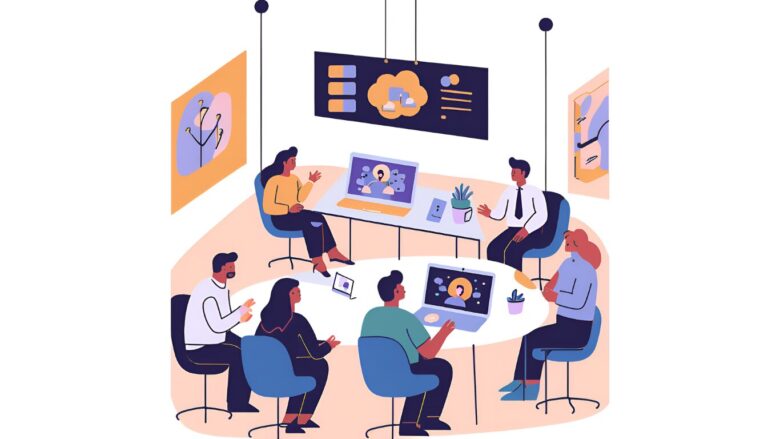
QRコードを読み取るには?
送られてきたQRコードを読み取るには、スマートフォンのカメラ機能や専用アプリを使用するのが一般的です。多くの場合、スマートフォンにはQRコードを読み取る機能が標準で搭載されていますが、機種によっては外部アプリが必要になることもあります。

まず、スマートフォンのカメラアプリを開き、QRコードにカメラをかざします。多くのスマートフォンでは、これだけでQRコードが認識され、画面にリンクや情報が表示されます。もし読み取れない場合や反応しない場合は、画面の明るさや焦点を調整することがポイントです。
また、QRコード読み取り専用のアプリを使用することも効果的です。「Googleレンズ」や「QRリーダー」といったアプリは、QRコードを素早く読み取れる機能を備えており、メールやメッセージで送られてきたQRコードの画像も読み取ることができます。アプリを開き、QRコードをかざす、もしくは送られてきた画像を選択するだけで情報を取得できます。
もしLINEやメールでQRコードが送られてきた場合、まずそのQRコード画像をスマートフォンに保存しておくことをおすすめします。その後、カメラアプリやQRコードリーダーアプリで保存した画像を開き、簡単に読み取ることができます。この手順を覚えておくと、さまざまな場面でQRコードを活用できるでしょう。
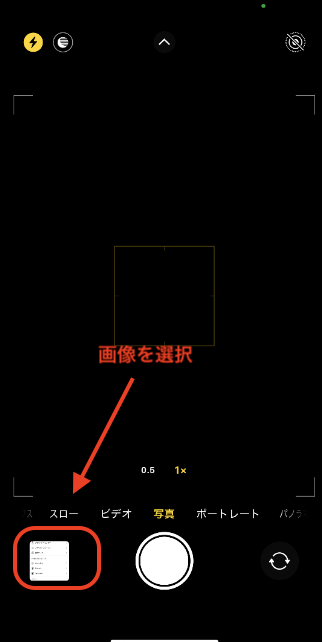
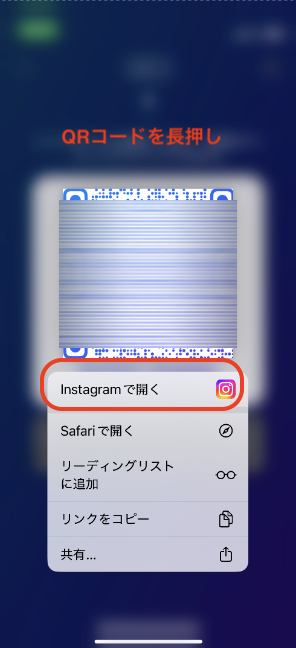
ただし、悪意のある第三者による不審なQRコードには注意が必要です。アカウントが乗っ取られるなど、もし、すでにアカウントにログインできない場合、こちらの記事で対処法を解説していますので、ぜひ参考にしてください。
どこで読み取れる?
インスタグラムのQRコードはどこで読み取れるのか、最新の手順をご紹介します。インスタグラムでは、自分のアカウントのQRコードを簡単に表示・読み取りが可能で、この機能は他の人とアカウントを素早く共有するために便利です。
まず、自分のQRコードを表示する場合は、インスタグラムのアプリを開き、プロフィール画面の右上にあるメニュー(≡)をタップします。表示されたメニューの中に「プロフィールをシェア」があるので、これをタップすると、自分の専用QRコードが表示されます。
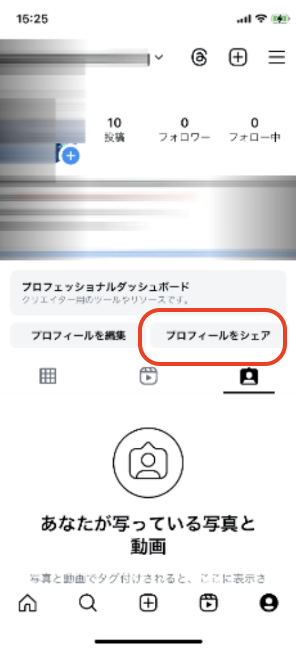
他人のQRコードを読み取る方法も同様に簡単です。QRコードの表示画面で「QRコードをスキャン」というオプションを選ぶと、カメラが起動し、相手のQRコードを読み取ることができます。最新のバージョンでは、この操作がよりスムーズに行えるよう改善されています。
さらに、iPhoneユーザーはカメラアプリを使用してもQRコードを読み取ることができます。iPhoneのカメラをQRコードに向けるだけで、インスタグラムのアカウント情報がポップアップし、直接アプリ内でアクセス可能です。
ただし、QRコードがうまく読み取れない場合は、カメラの焦点を合わせ直すか、光の加減を調整してみましょう。また、QRコードがスクショなどの画像として送られてきた場合でも、画像フォルダから選択して読み取ることができます。これらの方法を使うことで、簡単にQRコードを利用してインスタグラムアカウントにアクセスできます。
LINEでQRコードが来たら?
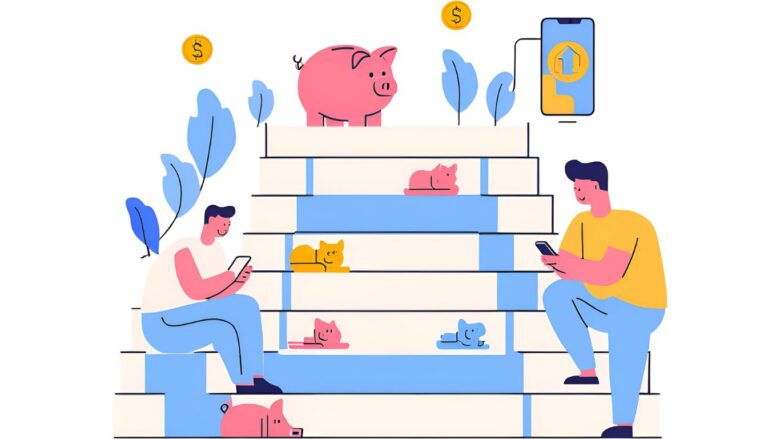
LINEでQRコードが送られてきた場合、まずはそのQRコードを正しく読み取るための手順を知っておく必要があります。
送られてきたQRコードがLINE内で表示されているとき、そのままLINEの画面上で拡大表示しても読み取れません。まず、QRコードを保存する必要があります。
具体的には、QRコード画像を長押しして「画像を保存」します。保存が完了したら、次にQRコードを読み取る方法を選択します。LINEアプリを開き、ホーム画面の「友だち追加」ボタンをタップし、その中にある「QRコード」オプションを選びます。ここでカメラが起動しますが、今回はカメラを使わず、右下に表示される「ライブラリ」または「画像選択」のアイコンをタップし、保存したQRコードの画像を選択します。これでQRコードをLINE内で読み取ることができます。
QRコードによっては、ウェブサイトや他のアプリに移動するものもありますが、多くの場合、LINE内で友だち追加やグループ参加が完了します。この方法を覚えておけば、他のアプリやメールで送られてきたQRコードにも応用できます。
また、悪意のある第三者からのQRコードは、あなたの個人情報を狙う『乗っ取り』を目的とした場合があります。身に覚えの無い連絡は無視をするか、インスタグラムのサポートへ報告すると良いでしょう。
自分の画面で読み取るには?
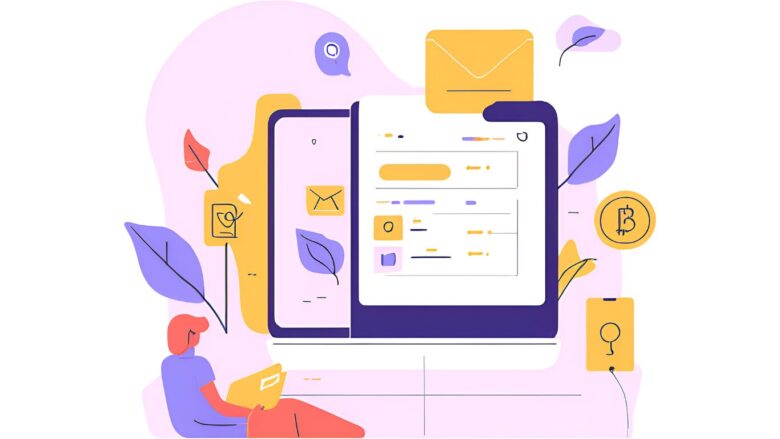
QRコードを自分の画面で読み取る方法は、少し特別な手順が必要です。通常、QRコードは紙やデジタルスクリーンに表示されたものをスマートフォンのカメラで読み取りますが、同じデバイスの画面上にあるQRコードを読み取る場合は、外部アプリなどが必要です。
一つの方法は、QRコードのスクリーンショットを撮り、その画像をQRコード読み取りアプリに取り込むことです。まず、QRコードが表示されている画面でスクリーンショットを撮影します。その後、QRコードリーダーアプリ(例:GoogleレンズやQRリーダー)を開き、「画像からQRコードを読み取る」機能を使って、先ほど撮影したスクリーンショットを選択します。これでQRコードの内容が読み取れるようになります。
また、スマートフォンによっては、標準のカメラアプリや内蔵機能でQRコードを読み取ることができる場合もあります。たとえば、iPhoneでは「写真」アプリで画像を開き、QRコードを長押しすると、自動的にそのコードが認識され、適切なアクションが表示されることがあります。このように、QRコードを読み取るための機能はさまざまな方法があり、使い方に応じて最適な手順を選ぶことが重要です。
さらに、スクショしたQRコードの読み取り方法についてはこちらの記事でご紹介していますので、参考にしてみてください^^
履歴が残ってる?
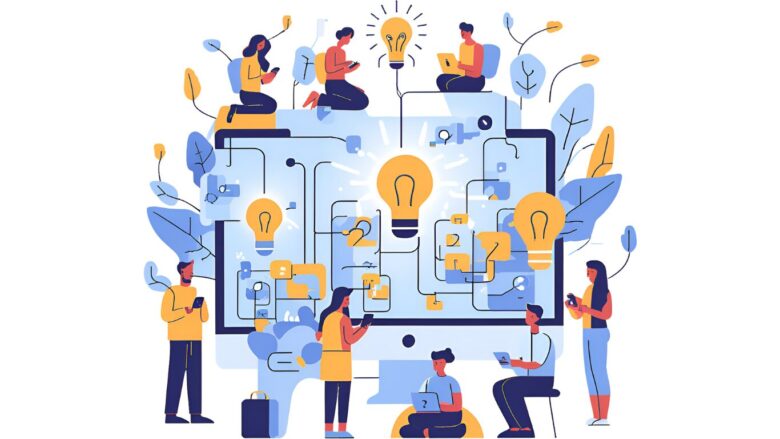
インスタグラムのQRコードには、履歴が保存される機能はありません。
QRコードはインスタグラム内で生成されるもので、ユーザーが特定の履歴を参照することはできない仕組みになっています。QRコードを読み取った履歴や使用履歴がアプリ内で自動的に記録されることはなく、何度でも新しいQRコードを生成して使うことが可能です。
ただし、QRコードを読み取ってフォローした場合、そのフォローしたアカウントはインスタグラムの「フォロー中」のリストに追加されます。このフォローリストを確認することで、過去にQRコードを使ってフォローしたアカウントを振り返ることはできますが、どのQRコードを読み取ったかの直接的な履歴は残りません。QRコードをシェアしたい場合は、都度新しいQRコードを生成し、履歴に関する管理は手動で行う必要があります。
インスタでQRコードが送られてきた時

- コードが出ない時は?
- DMのQRコードをLINEで読み取るには?
- スクショしても読み取れる?
- チラシに載せる際の注意点
- 【まとめ】インスタでQRコードが送られてきたら?
コードが出ない時は?
インスタグラムでQRコードが表示されない場合、いくつかの対処法を試すことができます。
最後に、アプリの再インストールも一つの方法です。アプリ自体に問題がある場合、インスタグラムをアンインストールしてから再度インストールすることで、QRコード機能が復活することがあります。これらの方法を試しても問題が解決しない場合は、インスタグラムのサポートに問い合わせることも検討しましょう。
また、こちらの記事ではQRコードが表示されない場合の対処法もご紹介していますので、ぜひ参考にしてください^^
DMのQRコードをLINEで読み取るには?
インスタグラムのDMで受信したQRコードをLINEで読み取るには、まずQRコードの画像をスマートフォンに保存する必要があります。インスタグラムのDMから送られてきたQRコードの画像を長押しすると、メニューが表示されるので「保存」を選択します。保存された画像はスマートフォンの「写真」アプリや「ギャラリー」アプリに保存されます。
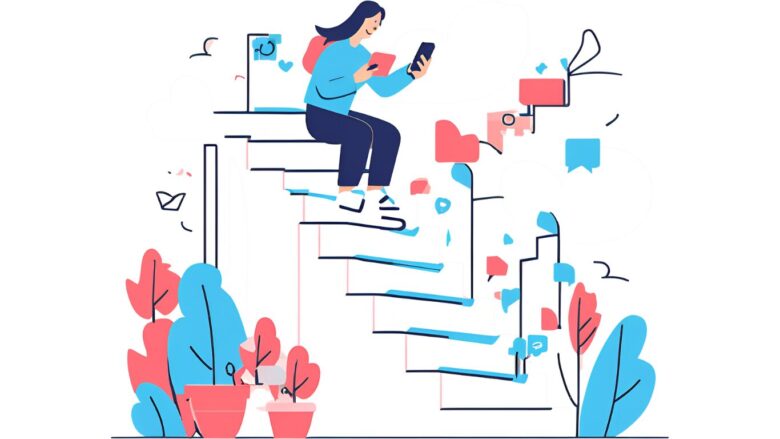
次に、LINEアプリを開き、ホーム画面の「友だち追加」をタップします。「QRコード」を選択するとカメラが起動しますが、今回はカメラで読み取るのではなく、画面右下に表示される「ライブラリ」または「画像選択」のアイコンをタップします。ここで、先ほど保存したQRコードの画像を選択すると、自動的にQRコードが読み取られます。
この方法で、インスタグラムから送られてきたQRコードをLINEで簡単に読み取ることが可能です。LINEのQRコード読み取り機能は多機能で、他のアプリで受信した画像でも問題なく処理できるため、様々な場面で活用することができます。
スクショしても読み取れる?
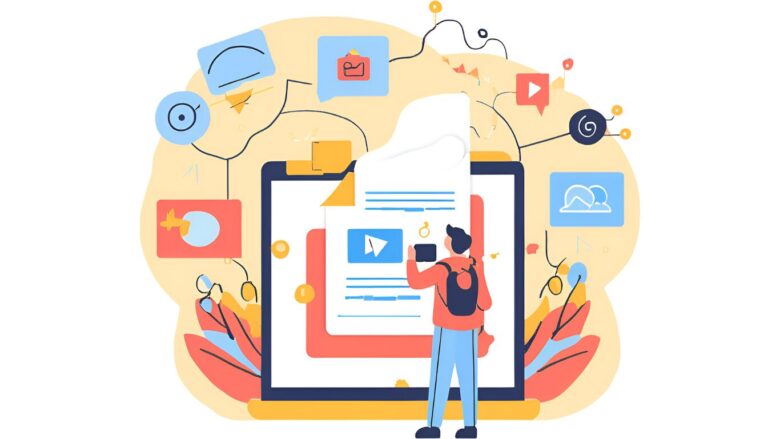
はい、インスタのQRコードをスクリーンショットした場合でも、問題なく読み取ることができます。インスタグラムのQRコードは通常のQRコードと同じ技術を使用しているため、画像として保存されたりスクリーンショットされた状態でもその機能を失うことはありません。
スクショしたQRコードを読み取るには、QRコードリーダーアプリやスマートフォンのカメラを使用します。例えば、LINEの「QRコード読み取り」機能や、Googleレンズなどのアプリを使えば、スクショされた画像からでもQRコードを認識し、アクセスしたいページやアカウントに簡単に移動することができます。スクショから読み取る場合は、スマートフォン内のフォルダから画像を選択するだけで完了します。
ただし、注意点として、スクショの画質が低かったり、QRコードの一部が切れていたりすると、読み取りが正しく行えない場合があります。QRコード全体がはっきりと表示されているか確認し、解像度が十分であることを確かめてください。しっかりした状態で保存されていれば、スクショでもスムーズに読み取れます。
チラシに載せる際の注意点
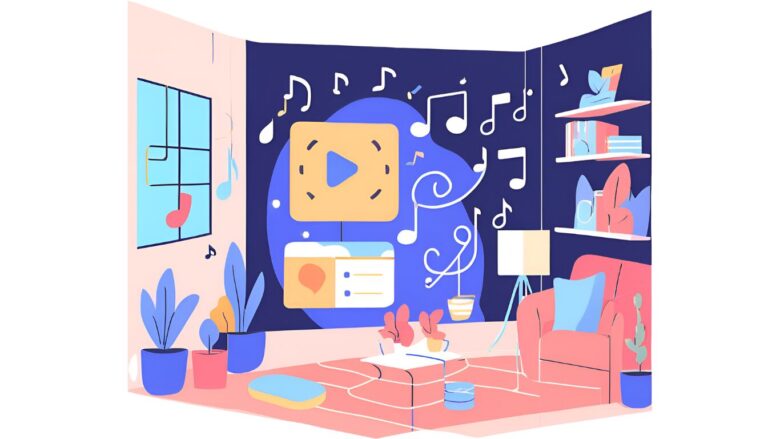
インスタグラムのQRコードをチラシに掲載する際には、いくつかの重要な注意点があります。
また、「紙の質」も注意点の一つです。光沢のある紙や反射しやすい素材にQRコードを印刷すると、光が反射してカメラがQRコードを読み取れない場合があります。マットな紙や反射しにくい素材を選ぶことが、確実にQRコードを読み取るためには効果的です。
最後に、「カラー」についても考慮する必要があります。QRコード自体に色を付けることも可能ですが、色のコントラストが弱いと読み取りが難しくなることがあります。通常は、黒と白など、コントラストの強い色を使用するのが安全です。QRコードが読み取りやすいデザインを保つことで、チラシの効果を最大限に引き出すことができます。
また、『位置情報』を活用することでも広いターゲットにリーチすることができます。位置情報追加の詳しい手順はこちらの記事でご紹介していますので、ぜひ参考にしてくださいね^^
【まとめ】インスタでQRコードが送られてきたら?
この記事では、インスタグラムのQRコード機能について、送られてきた時の対処法から活用方法まで幅広く解説しました。
ぜひ、インスタグラムのQRコードを活用して、フォロワーをたくさん作ってくださいね^^
【この記事の要旨】
- スマートフォンのカメラやQRリーダーアプリでの読み取り方
- LINEで受信したQRコードの保存と読み取り手順
- スクリーンショットを利用したQRコード読み取り技術
- QRコードが表示されない場合の対処法とトラブルシューティング
- チラシに掲載する際の適切なサイズ設定や余白確保の重要性

「インスタのQRコードを活用したいけど、美容情報の共有にはどう使えばいいの?」
そんな疑問を持つ方も多いのではないでしょうか。QRコードは情報共有に便利ですが、美容分野での効果的な活用方法がわからず、せっかくの機能を活かしきれていない可能性があります。
そこで注目したいのが、Maskin Care(マスキンケア)です。この革新的な美顔器は、インスタグラムのQRコード機能と組み合わせることで、より効果的な美容情報の共有が可能になります。
例えば、Maskin Careの使用方法や効果をQRコードにリンクさせ、インスタグラムのストーリーズやポストで共有することで、フォロワーに簡単にアクセスしてもらえます。また、QRコードを通じて製品の詳細情報やユーザーレビューにアクセスできるようにすれば、美容に関心の高いフォロワーとのエンゲージメントを高めることができるでしょう。
よくある質問
「ティックトッカー」としても活躍したい方にはゼロデイレがオススメ。
「ゼロディレ」は、TikTok運用のプロフェッショナルを育成するオンラインスクールです。日本トップ実績のTikTok企業が監修しており、最新のアルゴリズムやトレンドについて学ぶことができます。
このスクールでは、TikTokの運用テクニックだけでなく、コンテンツ制作やマーケティング戦略まで幅広く学べます。
きっと、新しいキャリアの可能性が広がりますよ^^
上場企業グループ監修のSNS運用スクール | 経験ゼロからTikTokディレクターへ【ゼロディレ by studio15】
未経験からプロを目指せる、SNS口コミ件数No1の『デジハク』もオススメ。
『デジハク』は業界最安級の動画編集オンラインスクールで、マンツーマンサポートであなたのスキルアップをお手伝い!
まずは『無料』で相談してみましょう!
未経験からプロを目指す!オンライン動画制作スクール!








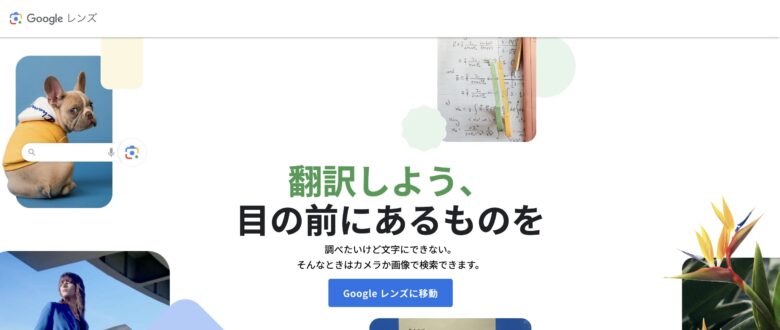


























「どうやって読み取ればいいの?」